Heim >System-Tutorial >Windows-Serie >Schritte zum Einstellen des Spiels auf Vollbild unter WIN10
Schritte zum Einstellen des Spiels auf Vollbild unter WIN10
- WBOYWBOYWBOYWBOYWBOYWBOYWBOYWBOYWBOYWBOYWBOYWBOYWBnach vorne
- 2024-04-26 11:19:161279Durchsuche
Treten beim Spielen Probleme mit dem Vollbildmodus auf? Machen Sie sich keine Sorgen, der PHP-Editor Youzi zeigt Ihnen heute detaillierte Schritte zum Einrichten des Vollbild-Spielbetriebs im WIN10-Betriebssystem. Er wird Sie Schritt für Schritt bei der Lösung Ihrer Probleme unterstützen.
In der Hauptoberfläche des WIN10-Systems klicken wir mit der rechten Maustaste auf die Startschaltfläche und wählen im Popup-Menü den Menüpunkt [Ausführen] aus.
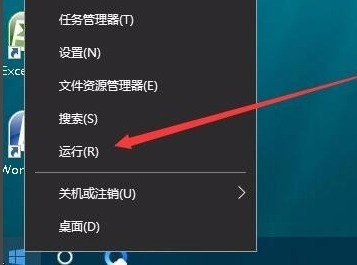
Im geöffneten Ausführungsfenster geben wir den Befehl regedit ein und geben dann Folgendes ein Klicken Sie auf die Schaltfläche „OK“, um den Registrierungseditor zu öffnen.
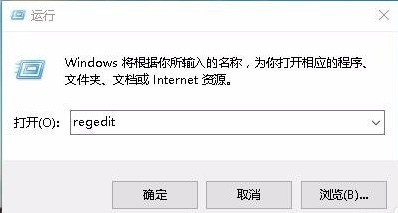
Suchen Sie im geöffneten Fenster des Registrierungseditors den Registrierungsschlüssel „HKEY_LOCAL_MACHINESYSTEMControlSet001ControlgraphicsDriversConfiguration“
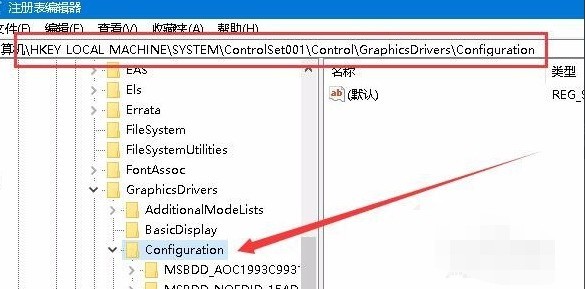
Suchen Sie in den Elementen unter dem Registrierungsschlüssel „Konfiguration“ den Wert des Registrierungsschlüssels „Scaling“
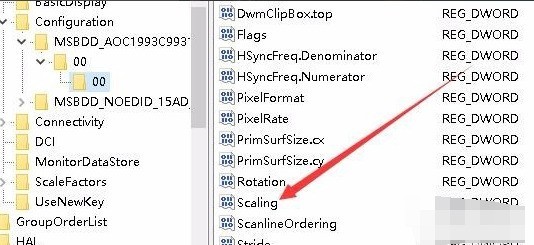
Doppelklicken Sie auf den Registrierungsschlüssel „Scaling“. Öffnen Sie das Fenster „Eigenschaften bearbeiten“. , ändern Sie die numerischen Daten in 3 und klicken Sie abschließend auf OK.
Öffnen Sie die Systemsteuerung und suchen Sie im geöffneten Fenster der Systemsteuerung nach dem Symbol [Programme und Funktionen]
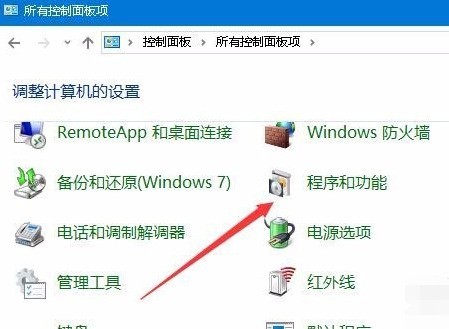
Klicken Sie im geöffneten Fenster „Programme und Funktionen“ in der linken Seitenleiste auf [Windows-Funktionen aktivieren oder deaktivieren]
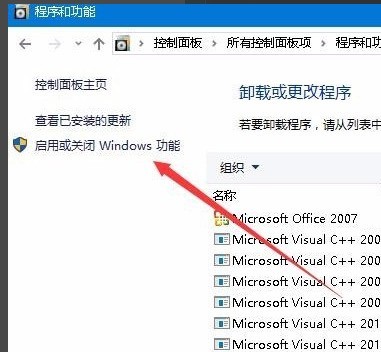
Öffnen Sie im Fenster „Funktionen aktivieren“ oder „Windows-Funktionen deaktivieren“ das Element „Legacy-Komponenten“, wählen Sie das Element „DirectPlay“ darunter aus und klicken Sie abschließend auf „OK“. Nach der Installation von DirectPlay können Sie den Bildschirm zum Spielen verwenden.
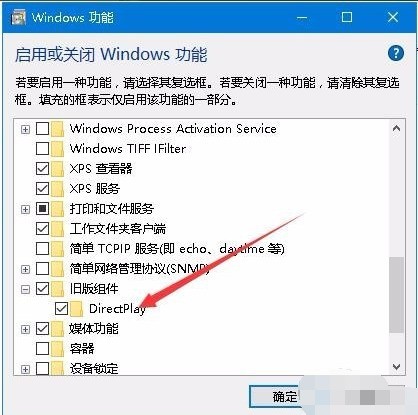
Das obige ist der detaillierte Inhalt vonSchritte zum Einstellen des Spiels auf Vollbild unter WIN10. Für weitere Informationen folgen Sie bitte anderen verwandten Artikeln auf der PHP chinesischen Website!
In Verbindung stehende Artikel
Mehr sehen- So lösen Sie das Problem, dass Win10 keine Verbindung zu diesem Netzwerk herstellen kann
- Die Installation des Win10-Systems bleibt in der fertigen Schnittstelle hängen
- Was soll ich tun, wenn in den Win10-Netzwerkeinstellungen kein WLAN vorhanden ist?
- So deaktivieren Sie automatische Updates im Win10-System
- So entsperren Sie ein Win10-Konto, wenn es gesperrt ist

